- Într-o epocă în care transferul de date devine din ce în ce mai rapid, trimiterea unor cantități mari de date poate pune în continuare o problemă.
- De exemplu, mulți dintre voi ar putea dori să știe cum puteți trimite fișiere foto mari prin cloud într-un mod rapid și eficient.
- Pentru a afla mai multe despre tehnologiile Cloud, consultați site-ul nostru Web & Cloud Hub.
- Pentru tutoriale mai fantastice și utile, vizitați site-ul nostru Pagina How-To de asemenea.

Acest software vă va menține drivere în funcțiune, astfel vă va proteja de erorile obișnuite ale computerului și de defecțiunile hardware. Verificați acum toate driverele în 3 pași simpli:
- Descărcați DriverFix (fișier descărcat verificat).
- Clic Incepe scanarea pentru a găsi toți driverele problematice.
- Clic Actualizați driverele pentru a obține versiuni noi și pentru a evita defecțiunile sistemului.
- DriverFix a fost descărcat de 0 cititori luna aceasta.
Fotografiile sunt o modalitate excelentă de a păstra amintirile și sunt, de asemenea, importante pentru muncă, mai ales dacă vorbim despre cele de înaltă calitate.
Cu toate acestea, în timp ce stocarea unui fișier foto mare poate fi ușoară, partajarea acestuia cu alții poate fi deosebit de supărătoare, mai ales dacă o faceți online prin servicii de găzduire sau stocare în cloud.
În primul rând, există problema cât de mult este nevoie încărcați și apoi descărcați fișierul în și din cloud.
În al doilea rând, există întotdeauna problema securității atunci când vine vorba de partajarea datelor online.
Acestea fiind spuse, am construit acest ghid pas cu pas care vă va arăta exact cum puteți partaja fișiere foto mari prin unele dintre cele mai comune Stocare in cloud Servicii.
Cum pot partaja în mod eficient fișiere foto mari?
 Pentru a reduce drastic timpul de încărcare și descărcare a fișierelor foto, va trebui mai întâi să reduceți spațiul pe disc pe care îl ocupă.
Pentru a reduce drastic timpul de încărcare și descărcare a fișierelor foto, va trebui mai întâi să reduceți spațiul pe disc pe care îl ocupă.
Cel mai bun mod de a reduce dimensiunea fișierului foto este prin intermediul unui fișier arhivar, și vă recomandăm să încercați cel mai bun lucru, și anume WinZip.
WinZip nu numai că este incredibil de bun în arhivarea tuturor tipurilor de date, dar vă oferă o mare varietate de formate de arhivă din care să alegeți, în funcție de gustul dvs.
Următorul pas este să vă protejați datele prin criptare, iar WinZip acceptă, de asemenea criptare pe care o descrie ca fiind la nivel bancar.
În continuare, este timpul să luați arhiva și să o distribuiți fie prin cloud, fie prin e-mail.
Aceasta este încă o altă caracteristică pe care WinZip o strălucește, deoarece permite integrarea directă cu unele dintre cele mai cunoscute servicii de stocare în cloud, cum ar fi Google Drive și OneDrive.
Cum pot trimite fișiere foto mari prin e-mail?
O modalitate excelentă de a trimite date prin e-mail este dacă programul dvs. de bază are integrare prin e-mail. Astfel, nu trebuie să deschideți mai multe programe pentru a efectua o singură sarcină.
Iată cum puteți utiliza WinZip pentru a efectua toate sarcinile enumerate mai sus cu o singură comandă simplă:
- descarca si instaleaza WinZip
- Navigați la locul unde este stocat fișierul foto
- Faceți clic dreapta pe fișier și selectați Zip și Share (WinZip Express)
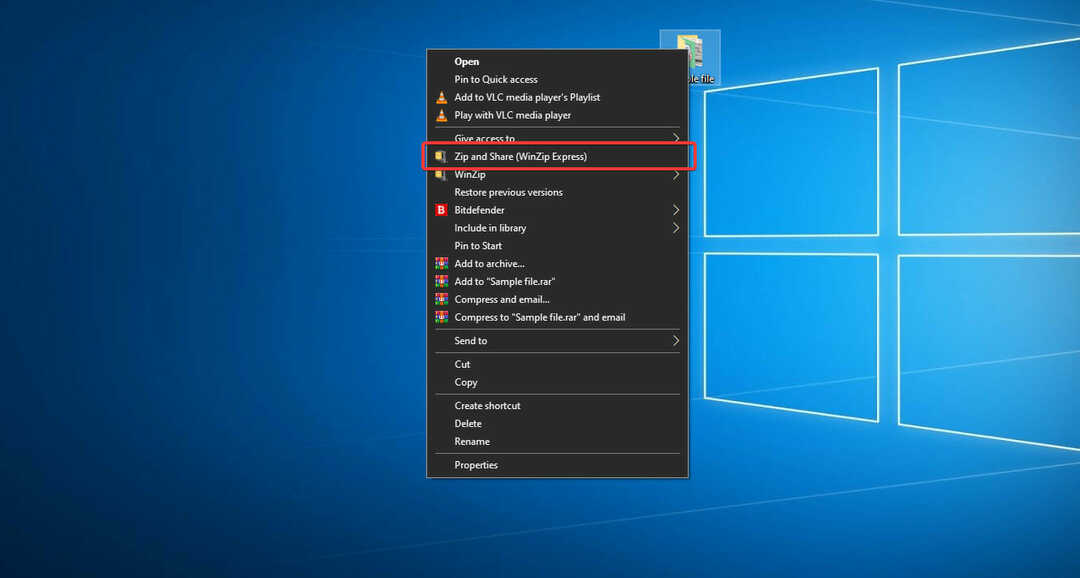
În următoarea fereastră WinZip care apare, veți avea acces la tot ceea ce aveți nevoie pentru a efectua toate sarcinile descrise anterior în articol, inclusiv:
- Posibilitatea de a arhiva fișierul și de a alege în ce format
- Posibilitatea arhivării fișierului
- Alegerea dacă să salvați noul fișier zip pe computer, să îl trimiteți în cloud sau să îl exportați prin e-mail.
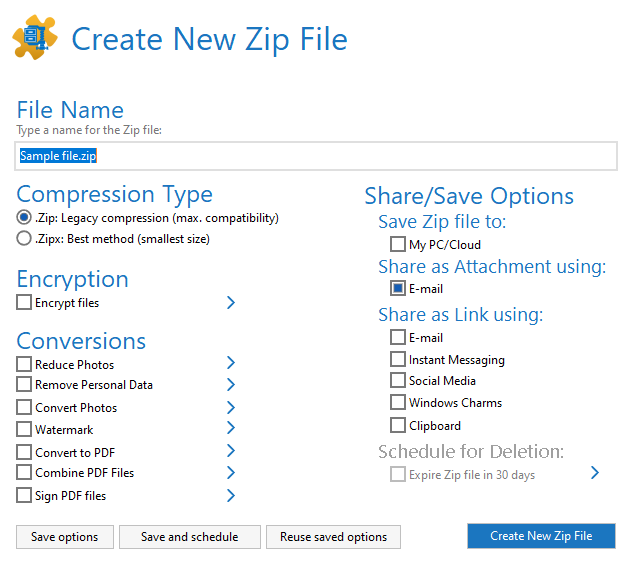

WinZip
Trimiterea unor cantități mari de date prin Internet prin cloud sau e-mail nu a fost niciodată mai ușoară, totul datorită WinZip
Ia-l acum
Notă: Pentru a utiliza această funcționalitate, trebuie să aveți clientul desktop al serviciului Cloud instalat pe computerul dvs.
În plus, pentru a trimite fișierele prin e-mail, trebuie furnizată o adresă de e-mail și conectată cu WinZip.
Urmând acești pași, acum ar trebui să puteți trimite fișiere foto mari mai repede și într-un mod mai sigur, totul datorită unui singur instrument.
Spuneți-ne ce alte metode utilizați pentru a face mai eficientă trimiterea de fișiere foto mari, lăsându-ne un mesaj în secțiunea de comentarii de mai jos.

![Cum să utilizați computerul ca stocare în cloud [Ghid complet]](/f/98eaf00070d3253893b775cd0a6695a0.jpg?width=300&height=460)
![FIX: Probleme de sincronizare OneDrive pe Windows 10 [Sharepoint, Word]](/f/6f31758fcda9b11d0cc6caf95d592043.jpg?width=300&height=460)